Teknik Point rotation Corel Draw

Saya akan Memberikan Tutorial Sesuai judul yaitu Teknik Point Rotation Corel Draw,sebelumnya apakah kalian bertanya-tanya tentang point rotation?oke deh penjelasan singkat mengenai point rotation...
point rotation adalah titik utama( lingkaran kecil ) dari rotasi suatu objek/teks,sebuah objek/teks yang ingin di rotasi selalu mengiringi point rotation,jadi jika anda memindahkan point rotation keluar dari objek/teks yang anda pilih,dimanapun anda meletakan point rotation tersebut,objek/teks yang anda pilih akan mengiringi point rotation .Seperti contoh ini terdapat planet-planet yang mengiringi matahari
,titik utama( point rotation ) dari planet-planet tersebut berada di matahari,kemanapun anda menggeser planet tersebut selama titik utama (point rotation)berada di matahari,planet-planet tersebut akan mengiringinya tanpa perlu bertabrakan dengan planet lain ... ok kalau sudah mengerti Point Rotation Langsung saja Kita Mulai Tutorialnya :
1. Buat 2 Objek bebas untuk latihan , saya ambil 1 buah lingkaran dan 1 buah persegi
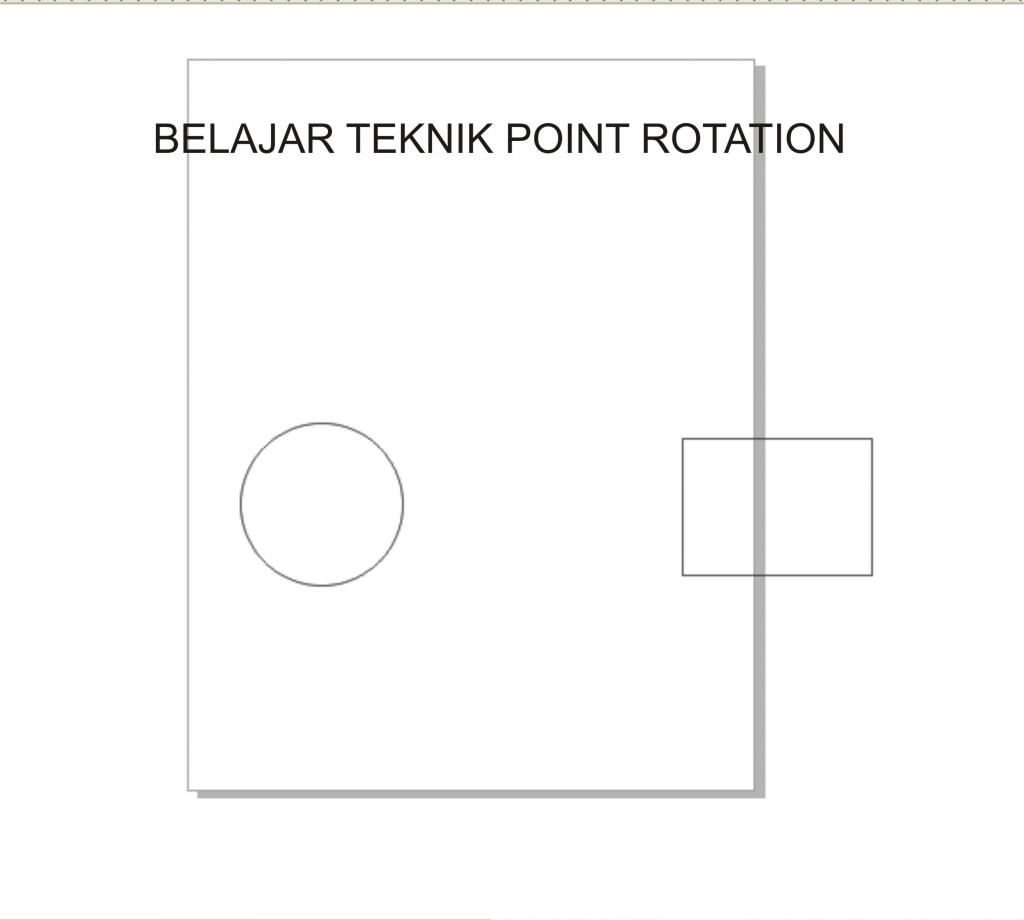
2. Buat Lagi sama Persis kedua objek tersebut,cukup copy-paste,lalu taruh hasil copy-paste agak jauh dari objek asli,bisa keatas/manapun.
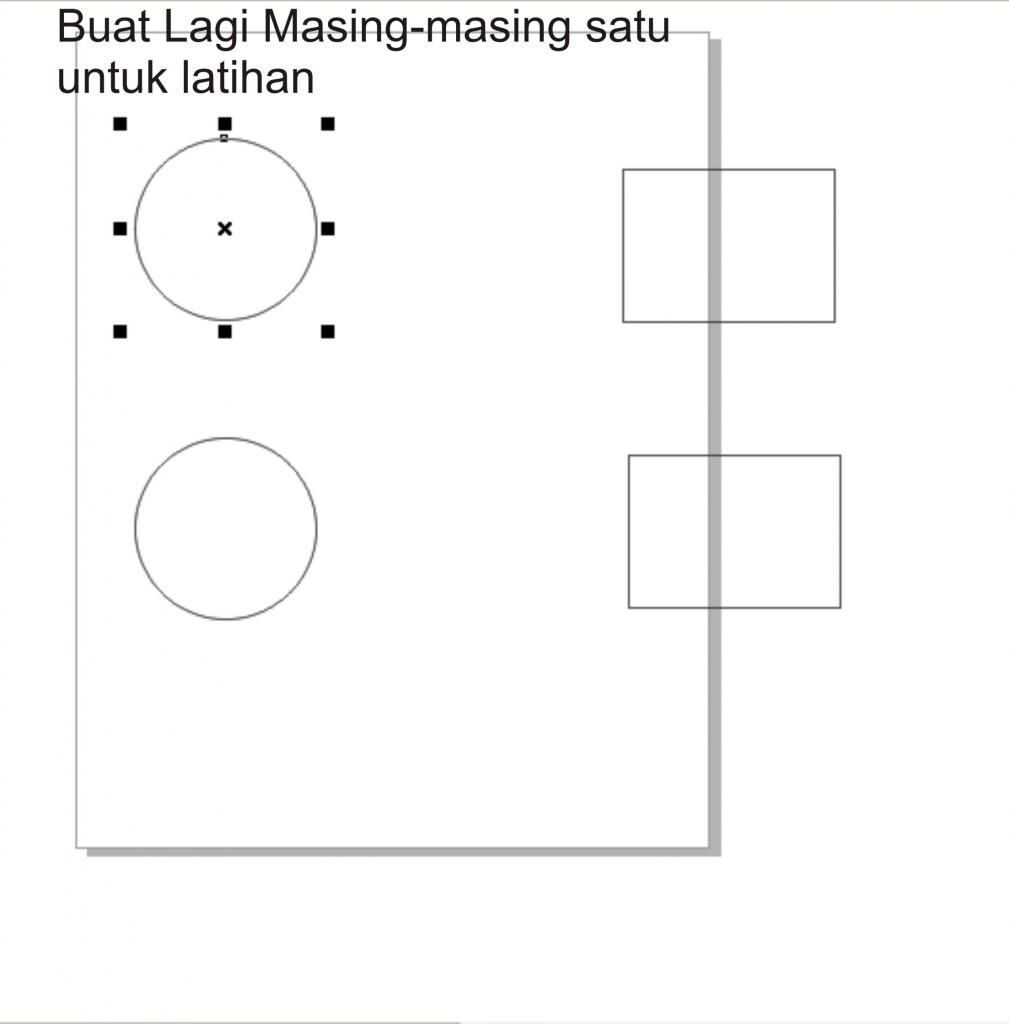
3. Klik pada salah Satu Lingkaran,fungsi objek lingkaran yang dipilih masih berupa mengatur ukuran,lalu klik 1x lagi pada lingkaran tersebut hingga fungsi objek lingkaran tersebut menjadi rotasi.
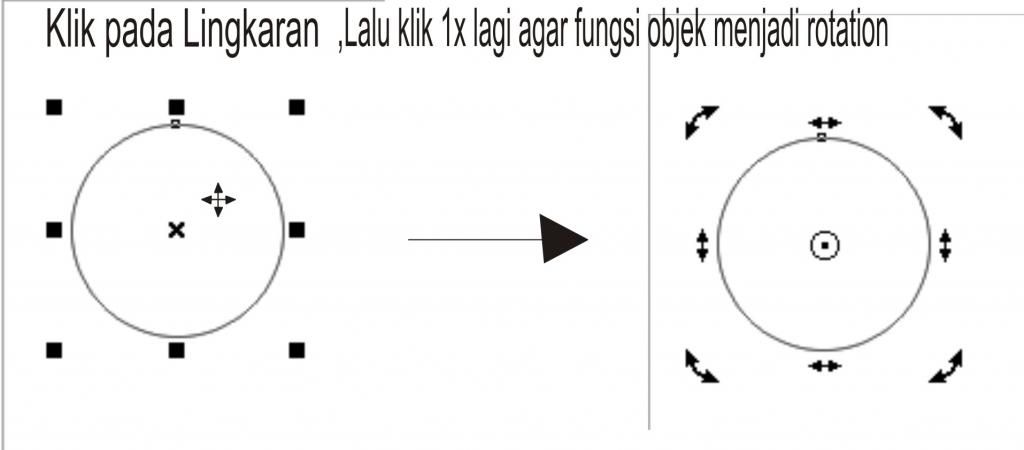
4.Jika sudah menjadi Fungsi Rotasi,anda lihat gambar dibawah,lingkaran kecil di tengah objek adalah point rotation yang kita bicarakan sebelumnya.
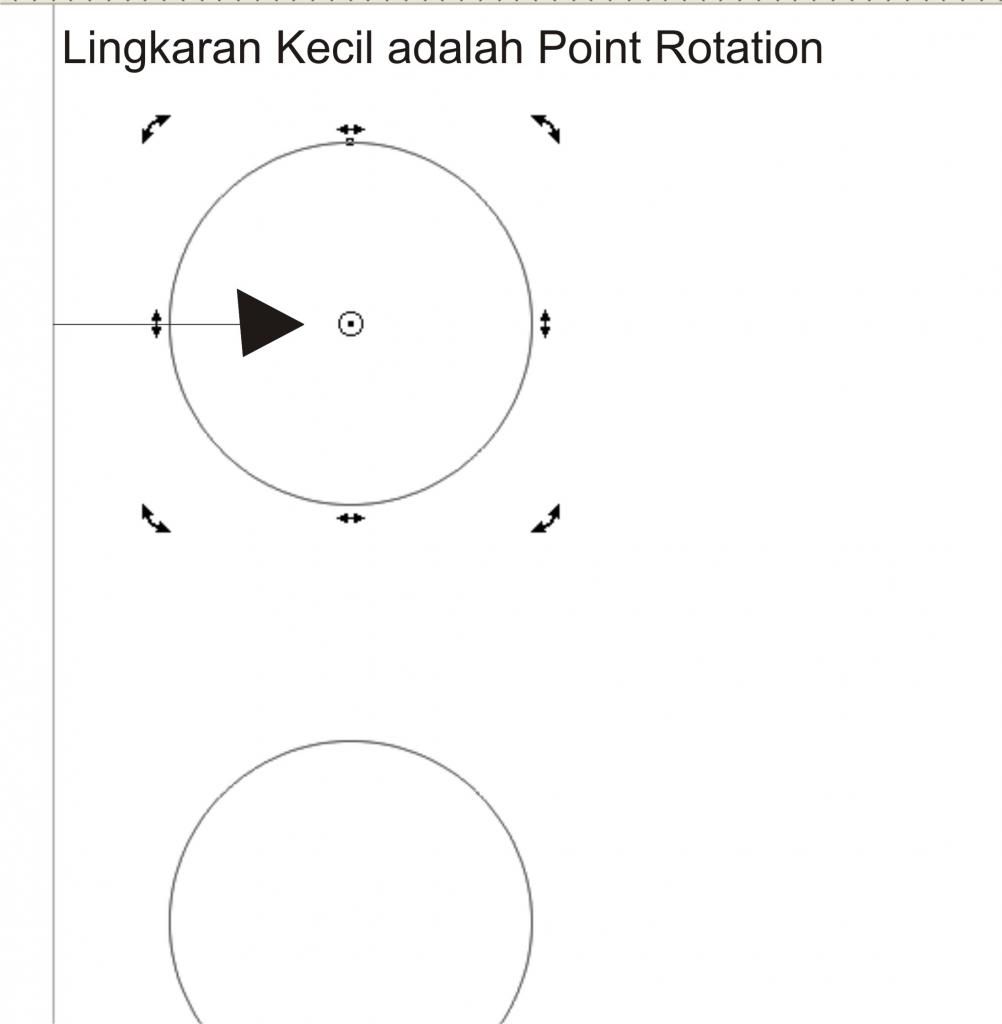
5. Sekarang Kita Coba Pindahkan point rotation keluar objek,cukup drag point rotationnya untuk letaknya bebas,lalu geser/rotasikan lingkaran tersebut.
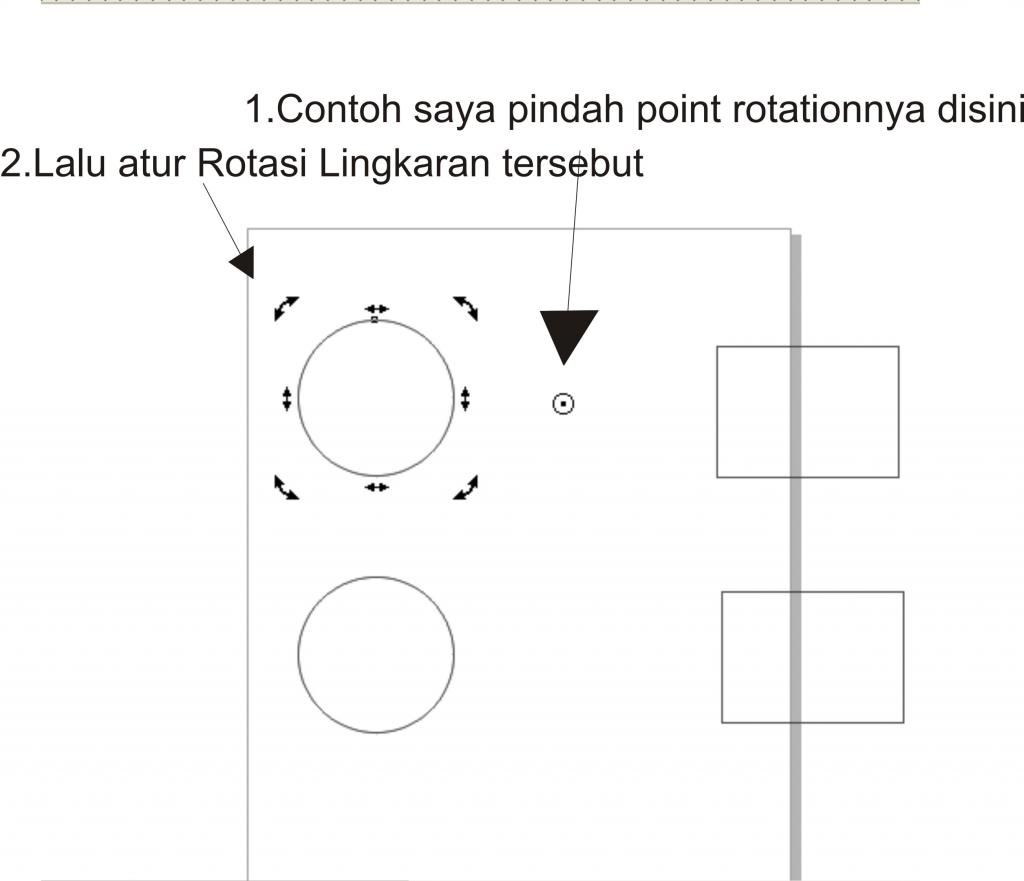
6.Hasilnya Objek akan Mengiringi point rotation (seperti gambar dibawah) dengan rata untuk 360 derajat.
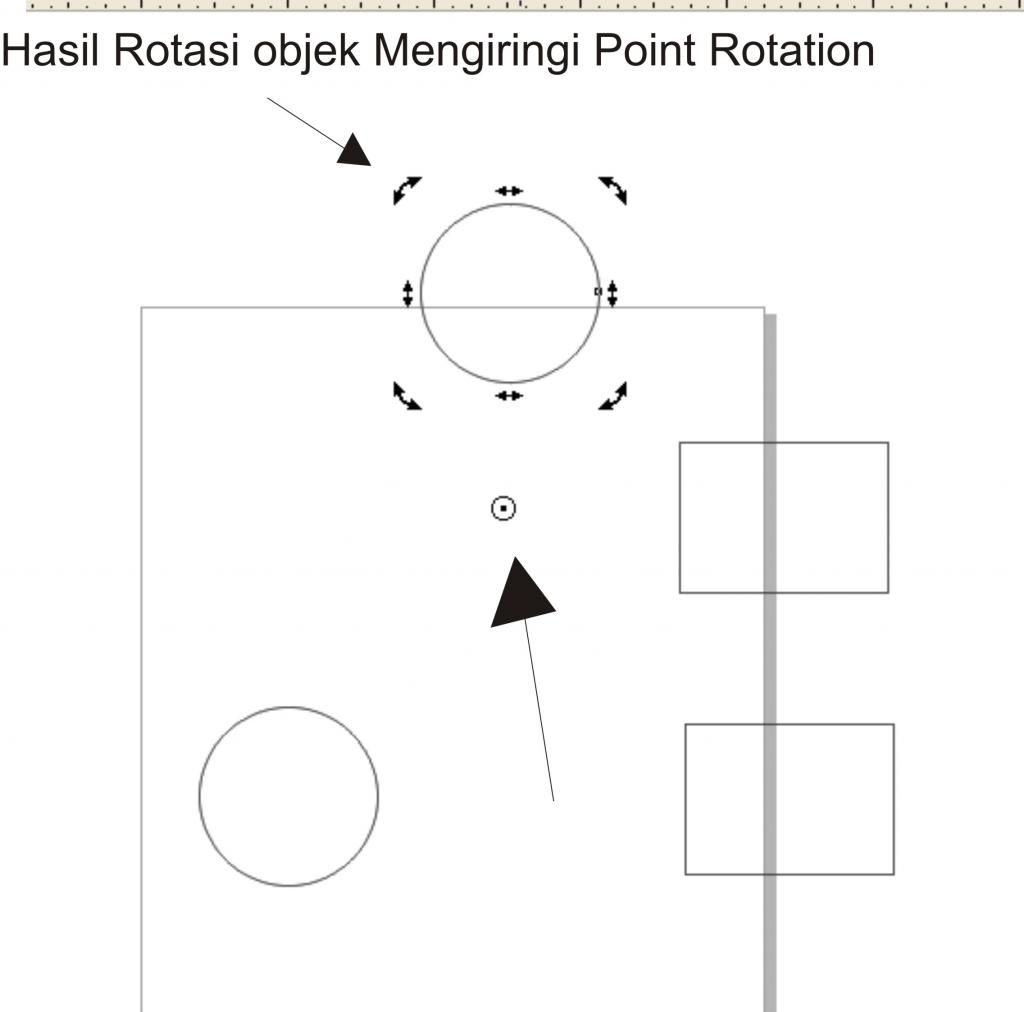
7. yup mudah ya... :)
sekarang coba kita taruh point rotation tersebut di center kedua objek asli,lalu geser/rotasikan, dan alhasil objek hasil copy-paste mengiringi objek asli :)
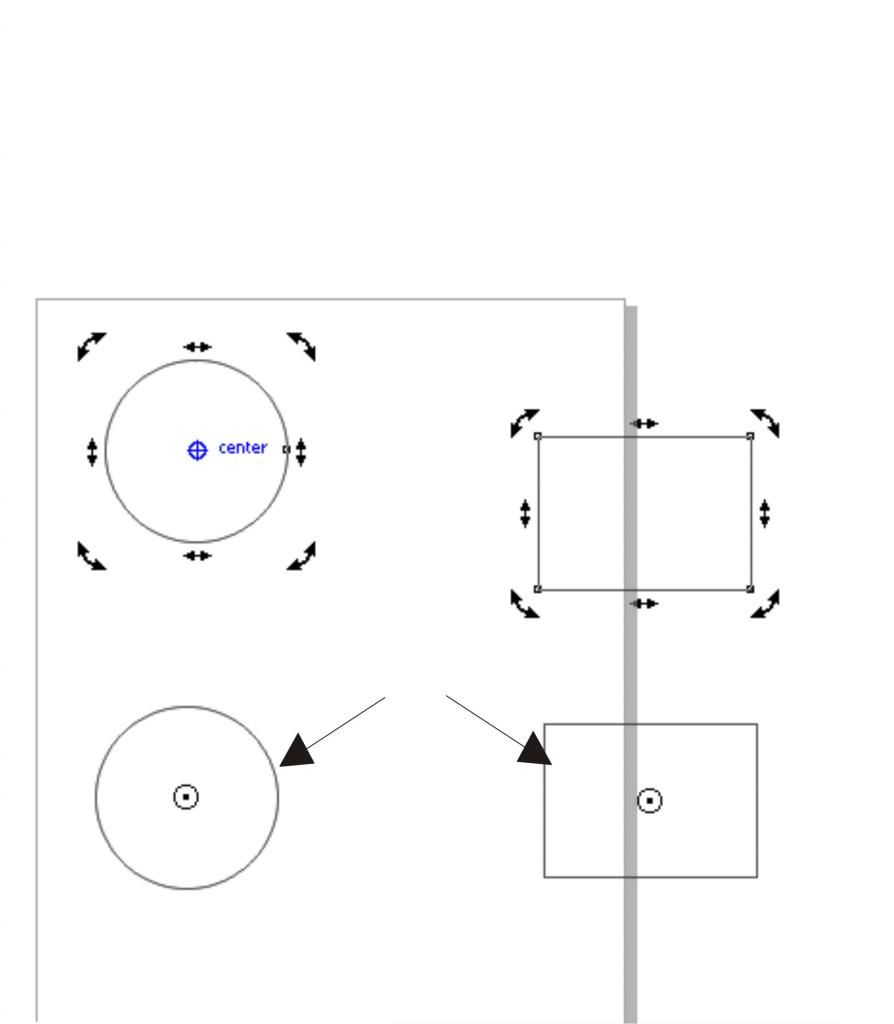
8. Cukup Mudah bukan ? nih liat Punya saya dibawah,duh kok pamer saya hehe :)
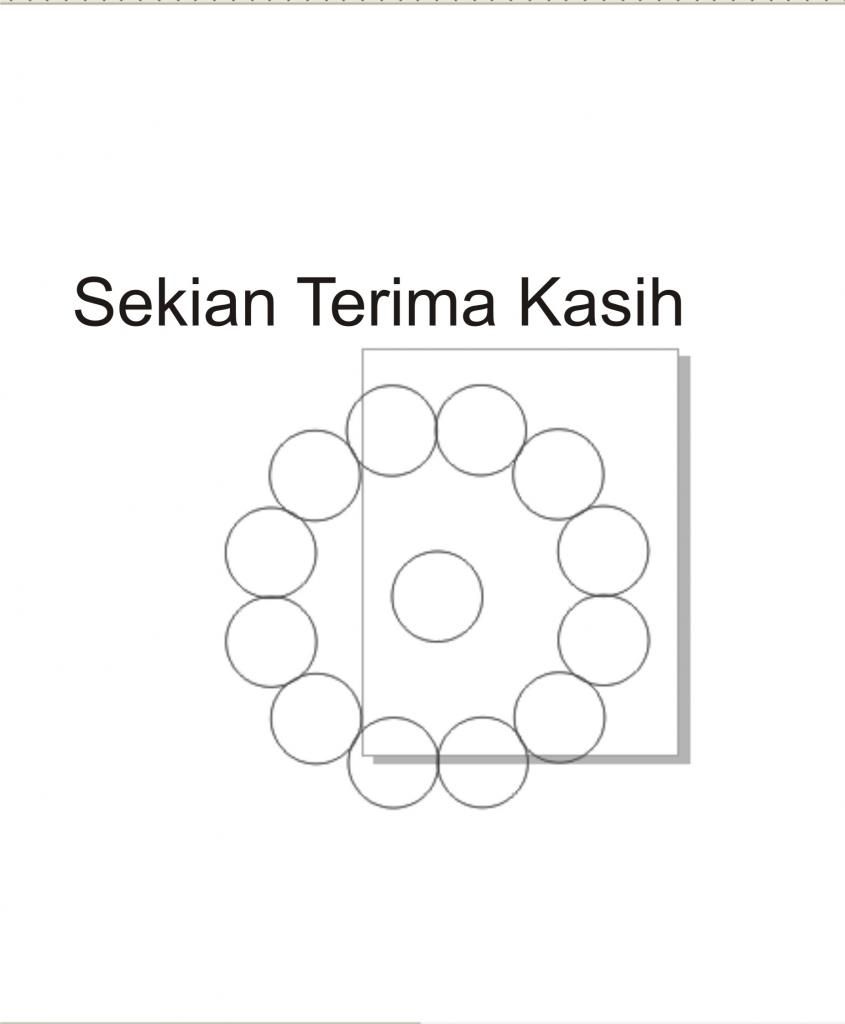
( gambar diatas menggunakan gabungan teknik flip dan copy + Point Rotation )
Sekian tutorial mudah mengenai point rotation yang sangat mudah ini dari saya,akhir kata dari saya,semoga ilmu ini bermanfaat dan terimakasih telah mengunjungi blog saya.
Teknik Point rotation Corel Draw( Senin, 18 November 2013 )
Kalau Artikel Ini Bermanfaat jangan lupa tinggalkan komentar yang positif agar menjadi pengunjung yang baik. Jika anda ingin Menyalin artikel di atas sebagian/sama persis untuk web anda,jangan lupa cantumkan credit dibawah,tekan Ctrl+C untuk Copy
Related Posts:
Corel Draw
Langganan:
Posting Komentar (Atom)





0 comments:
> Hanya menerima komentar yang berhubungan dengan artikel, atau berupa kritik dan saran yang berhubungan dengan Blog ini.
> Komentar SARA, SPAM, Berbau Iklan atau Promosi, Link atau Anonim tidak diizinkan.
> Setiap komentar yang masuk akan saya approve kecuali komentar yang menyalahi aturan.
> Terima kasih telah berkunjung di Blog sederhana ini. Salam sukses..!